วิธีสร้างร้านพิมพ์โดยใช้ธีม KALYAS WordPress
เผยแพร่แล้ว: 2022-07-19หลายคนใฝ่ฝันที่จะเปิดร้านพิมพ์ของตัวเอง ความคิดสร้างสรรค์ ความเป็นอิสระ แนวคิดนี้เรียกหาคนจำนวนมากที่ต้องการหาเลี้ยงชีพด้วยตัวเองโดยไม่ต้องตอบเจ้านาย แต่การเริ่มต้นใช้งานอาจเป็นเรื่องท้าทาย โดยเฉพาะอย่างยิ่งหากคุณมีปัญหากับการออกแบบเว็บ
ท้ายที่สุด คุณจะต้องมีเว็บไซต์คุณภาพสูงเพื่อดึงดูดฐานลูกค้าเป้าหมายของคุณ และหากคุณขาดทักษะการออกแบบ สิ่งนี้อาจเป็นไปไม่ได้ โชคดีที่มันไม่จำเป็นต้องเป็น
อันที่จริง คุณสามารถใช้ธีม WordPress เพื่อสร้างโรงพิมพ์ในฝันของคุณได้อย่างง่ายดาย วันนี้เราจะมาพูดถึงข้อดีของธีม KALLYAS Creative WordPress และเหตุใดจึงเป็นประโยชน์อย่างมากสำหรับการเปิดตัวโรงพิมพ์อย่างรวดเร็วและง่ายดาย
เรารู้ว่าคุณกระตือรือร้นที่จะเรียนรู้ ดังนั้นมาเริ่มกันเลยดีกว่า
เกี่ยวกับ KALYAS Creative WordPress Theme
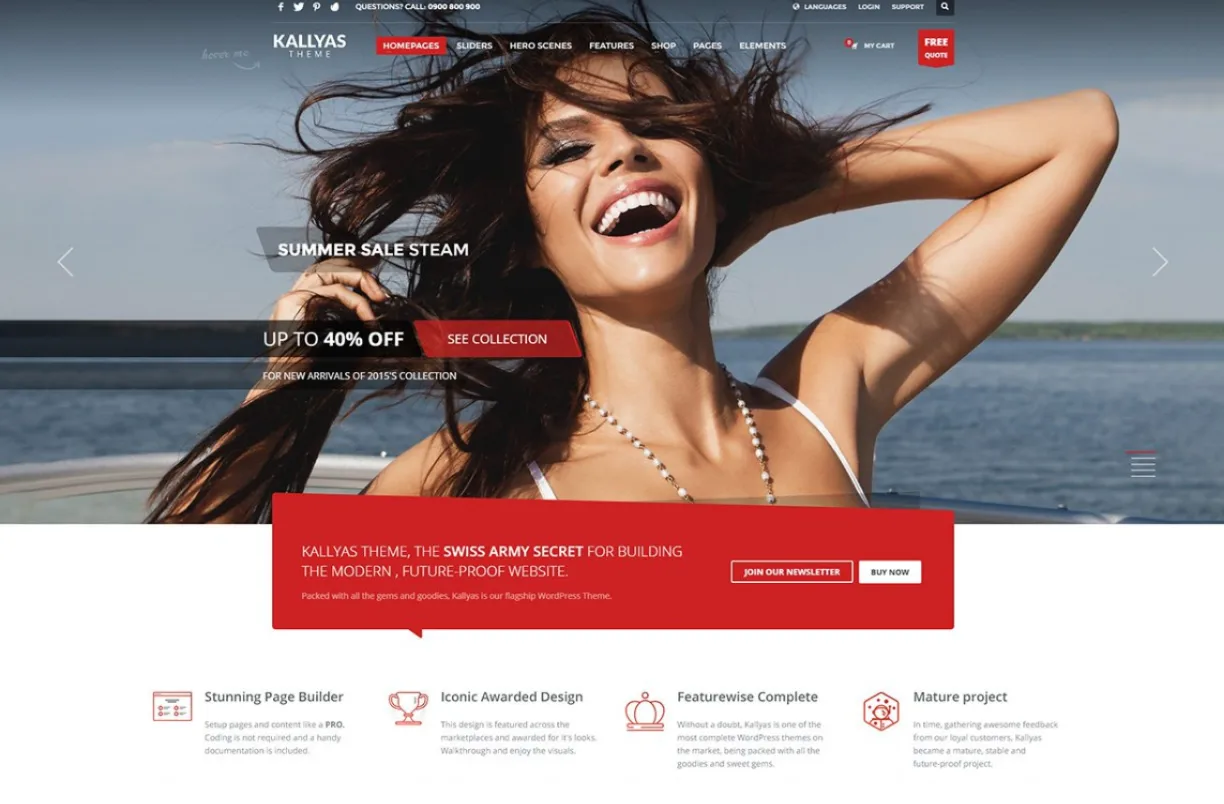
ในการเริ่มต้น เรามาทบทวนข้อมูลพื้นฐานกันก่อน ธีม KALLYAS Creative WordPress เป็นหนึ่งในรูปแบบที่หลากหลายของธีม KALLYAS ที่จัดลำดับความสำคัญให้กับผู้ที่อยู่ในอุตสาหกรรมการบริการหรือผู้ที่กำลังไล่ตามความคิดสร้างสรรค์ เป็นตัวเลือกที่เหมาะสำหรับช่างภาพ ศิลปิน นักดนตรี นักออกแบบ และผู้ที่สนใจในหัวข้อแฟชั่น ไลฟ์สไตล์ และความงาม
คุณสามารถเลือกจากตัวเลือกการสาธิตมากมาย รวมทั้งปรับแต่งเลย์เอาต์และ/หรือสไตล์การออกแบบที่คุณต้องการสำหรับเว็บไซต์ของคุณ
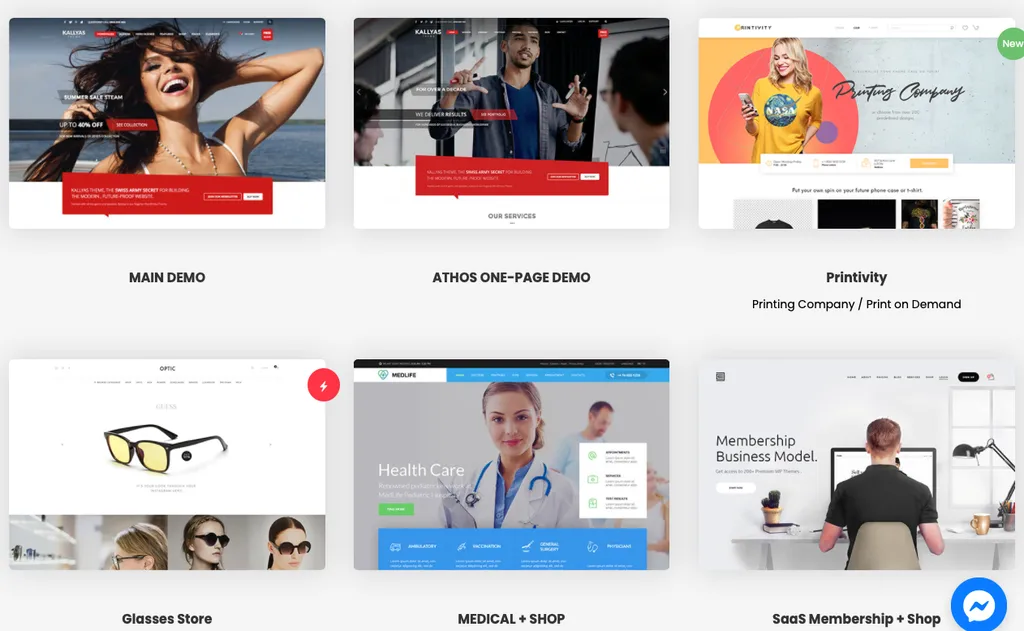
ชุดรูปแบบนี้สามารถใช้สำหรับบล็อกเช่นเดียวกับความพยายามของอีคอมเมิร์ซและรวมถึงการสนับสนุนอย่างเต็มที่สำหรับ WooCommerce มาพร้อมกับตัวเลือกเลย์เอาต์ที่เหมาะสำหรับร้านค้าออนไลน์ที่สร้างสรรค์ รวมถึงร้านพิมพ์ แต่สามารถปรับแต่งให้เหมาะกับอุตสาหกรรมอื่นๆ ได้อย่างง่ายดาย เช่น โรงแรม สปา ตัวแทนท่องเที่ยว ผู้ฝึกสอนฟิตเนส และนักพัฒนาแอปบนอุปกรณ์เคลื่อนที่
ธีมปัจจุบันมียอดขายมากกว่า 40,000 รายการใน ThemeForest และมีคุณสมบัติหลากหลายที่คุณสามารถเริ่มใช้งานได้ทันที ซึ่งรวมถึง:
- ตัวสร้างหน้า WPBakery พร้อมการแก้ไขแบบลากและวางแบบเต็ม
- กว่า 70 การสาธิตเต็มรูปแบบ
- รองรับ WooCommerce
- 150 องค์ประกอบที่สร้างไว้ล่วงหน้า
- รองรับการค้นหาสด
การจัดซื้อธีมนี้ยังให้สิทธิ์เข้าถึง Zion Builder การสนับสนุนเต็มรูปแบบ และการอัปเดตฟรีตลอดชีพ
วิธีสร้างร้านพิมพ์ออนไลน์โดยใช้ธีม KALLYAS WordPress
ในการเริ่มต้นออกแบบร้านพิมพ์แบบกำหนดเองด้วยธีม KALLYAS คุณเพียงแค่ทำตามขั้นตอนไม่กี่ขั้นตอน เราได้สรุปสิ่งสำคัญที่สุดไว้ที่นี่ เพื่อให้คุณสามารถเปิดร้านค้าของคุณได้เร็วขึ้นและมีความยุ่งยากน้อยลง
1. ติดตั้งธีม KALYAS
การติดตั้งธีม KALLYAS WordPress เป็นกระบวนการง่ายๆ ที่สามารถทำได้ภายในเวลาเพียงไม่กี่นาที เมื่อคุณดาวน์โหลดไฟล์ธีมแล้ว คุณจะต้องเปิดเครื่องรูดและอัปโหลดไปยัง WordPress โดยไปที่แดชบอร์ด WordPress แล้วคลิก ลักษณะที่ปรากฏ > ธีม > เพิ่มใหม่
จากนั้นคลิก เปิดใช้งาน เพื่อทำให้ธีมใช้งานได้ หลังจากนั้น คุณจะสามารถเริ่มใช้ธีม KALLYAS ได้
2. เลือกการออกแบบโฮมเพจ
ด้วยเดโมให้เลือกมากกว่า 70 แบบ การเลือกอันที่ใช่อาจเป็นเรื่องยาก ต่อไปนี้คือปัจจัยบางประการที่ควรพิจารณาเมื่อเลือกการออกแบบหน้าแรกด้วยธีม KALYAS WordPress:
- เลย์เอาต์ : สิ่งแรกที่ต้องคำนึงถึงคือเลย์เอาต์ของเว็บไซต์ของคุณ คุณต้องการเลย์เอาต์แบบคอลัมน์เดียวแบบดั้งเดิมหรืออะไรที่แปลกใหม่กว่านี้ไหม ธีม KALLYAS มีตัวเลือกทั้งสองแบบ คุณจึงเลือกรูปแบบที่เหมาะกับความต้องการของคุณได้มากที่สุด
- สไตล์การออกแบบ: การพิจารณาที่สำคัญอีกประการหนึ่งคือรูปแบบการออกแบบเว็บไซต์ของคุณ ธีม KALLYAS มีทั้งดีไซน์สีอ่อนและสีเข้ม คุณจึงเลือกแบบที่สะท้อนแบรนด์ของคุณได้ดีที่สุด
- คุณสมบัติ: สุดท้าย ให้ดูคุณสมบัติที่รวมอยู่ในการออกแบบโฮมเพจแต่ละรายการ การออกแบบบางอย่างมีแถบเลื่อน ในขณะที่บางรูปแบบมีปุ่มคำกระตุ้นการตัดสินใจหรือแบบฟอร์มการติดต่อ พิจารณาว่าคุณลักษณะใดที่สำคัญที่สุดสำหรับคุณ แล้วเลือกการออกแบบที่รวมไว้ด้วย
ธีม KALLYAS Creative WordPress ปัจจุบันมีการสาธิต 70 แบบให้เลือก เพื่อจุดประสงค์ของเราในการสร้างโรงพิมพ์ที่สวยงาม เราจะใช้การสาธิตการพิมพ์ที่นี่วันนี้
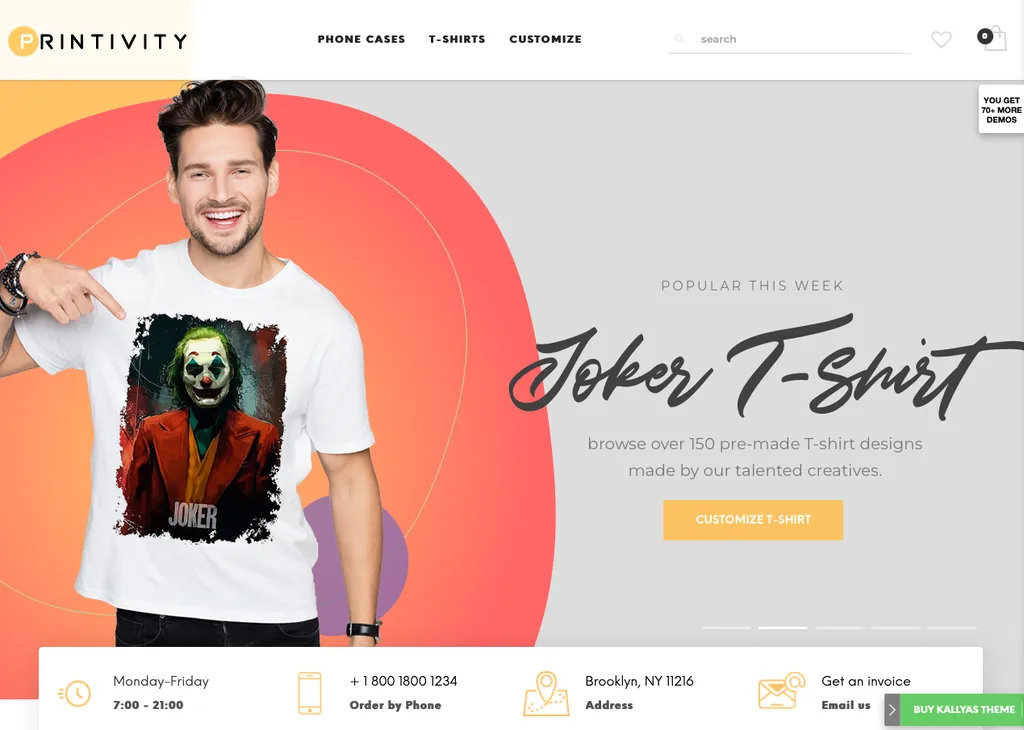
3. ปรับแต่งสไตล์
เนื่องจาก KALLYAS เป็นธีม WordPress อเนกประสงค์ที่มอบคุณสมบัติและตัวเลือกต่างๆ ให้กับผู้ใช้ในการปรับแต่ง คุณจึงสามารถแยกการออกแบบเว็บไซต์ของคุณออกจากกันได้โดยใช้การปรับแต่งสไตล์ที่มีให้อย่างเต็มที่ ธีมมาพร้อมกับตัวสร้างเพจแบบลากและวาง คุณจึงสร้างเพจและเลย์เอาต์ที่กำหนดเองได้อย่างง่ายดาย KALLYAS ยังมีโมดูลที่หลากหลายซึ่งคุณสามารถใช้เพื่อเพิ่มฟังก์ชันการทำงานให้กับไซต์ของคุณ
เพียงไปที่ ลักษณะที่ ปรากฏ > ตัวปรับแต่ง ในแดชบอร์ด WordPress เพื่อเข้าถึงตัวเลือกเหล่านี้
ตัวอย่างเช่น โมดูลตัวจัดการเหตุการณ์ช่วยให้คุณสร้างและจัดการกิจกรรมบนไซต์ของคุณได้ คุณยังสามารถใช้โมดูลร้านค้าเพื่อเพิ่มร้านค้าออนไลน์ในเว็บไซต์ของคุณได้อีกด้วย ด้วยคุณสมบัติและตัวเลือกมากมาย กัลลีอัสทำให้ง่ายต่อการสร้างเว็บไซต์ที่ตรงกับความต้องการของคุณอย่างสมบูรณ์แบบ
ธีมนี้ยังรองรับส่วนหัวย่อยแบบไม่จำกัด สีไม่จำกัด และแถบเลื่อนแบบกำหนดเองที่หลากหลายสำหรับแสดงรายการที่ดีที่สุด ข้อเสนอพิเศษ การลดราคา และอื่นๆ ของคุณ
นอกจากนี้ คุณสามารถสร้างฉากฮีโร่เพื่อดึงดูดความสนใจของผู้เยี่ยมชมไซต์ของคุณได้มากขึ้น:

เลือกจากเค้าโครงบล็อกที่หลากหลาย (ในทุกการกำหนดค่าคอลัมน์ที่คุณนึกออก) และใช้คุณลักษณะเค้าโครงพอร์ตโฟลิโอที่หลากหลายที่สามารถรวมเข้ากับร้านค้าออนไลน์ของคุณได้ดี (ซึ่งเราจะพูดถึงในอีกสักครู่) เพื่อจัดแสดงผลงานที่ดีที่สุดของคุณ และข้อเสนอปัจจุบันของคุณ
คุณยังสามารถเปลี่ยนการออกแบบของหน้าแต่ละหน้าเพื่อให้เหมาะกับความต้องการเฉพาะของคุณได้ การเพิ่มสิ่งต่างๆ เช่น ตารางราคา รายการบริการ หรือข้อมูลติดต่อ CTA เช่น:


สิ่งหนึ่งที่เราคิดว่าสนุกจริงๆ ก็คือการรวมส่วนหัวโบนัสสำหรับวันหยุดและส่วนหัวแบบเคลื่อนไหว ผู้เยี่ยมชมเว็บไซต์จดจำความรู้สึกส่วนตัวได้อย่างแท้จริง ดังนั้นหากเว็บไซต์ของคุณทำให้พวกเขายิ้มได้ พวกเขาก็จะไม่มีวันลืม
4. ติดตั้งปลั๊กอิน WooCommerce
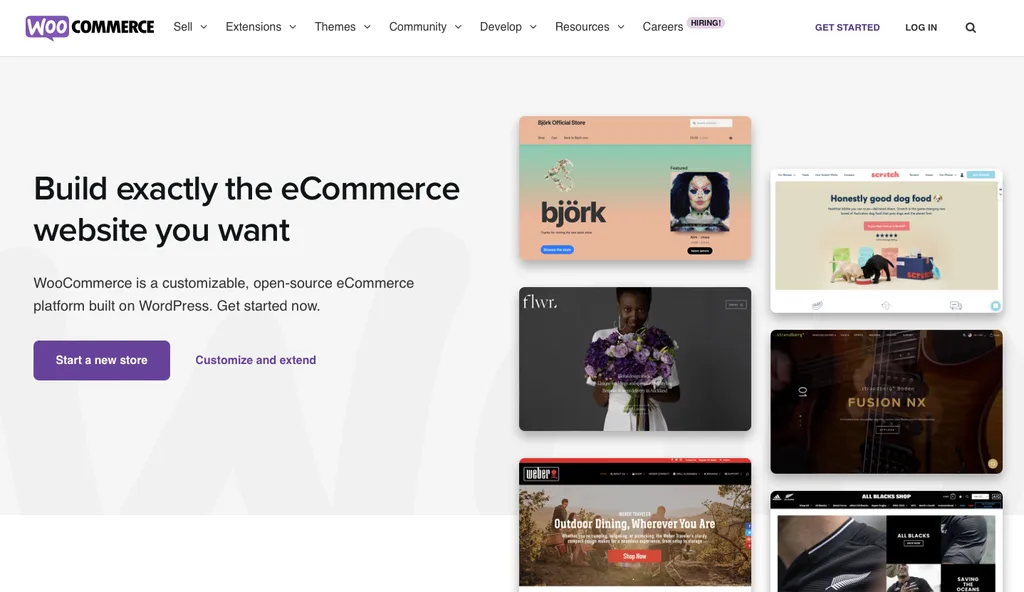
ในการตั้งค่าโรงพิมพ์ของคุณ (และเริ่มขายสินค้าจริงๆ) คุณจะต้องติดตั้งปลั๊กอิน WooCommerce ก่อน
การติดตั้งปลั๊กอิน WooCommerce เป็นกระบวนการที่ง่ายและรวดเร็ว เพียงทำตามขั้นตอนเหล่านี้แล้วคุณจะพร้อมใช้งานในเวลาไม่นาน:
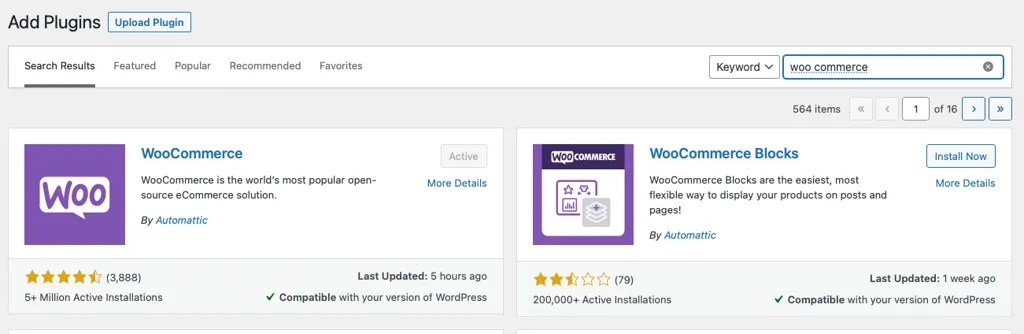
1. ลงชื่อเข้าใช้ไซต์ WordPress ของคุณ
2. ไปที่หน้า Plugins แล้วคลิก Add New
3. ค้นหา “WooCommerce” ในแถบค้นหา
4. ค้นหาปลั๊กอินโดย WooCommerce แล้วคลิก ติดตั้ง ทันที
5. เมื่อการติดตั้งเสร็จสิ้น ให้คลิก เปิดใช้งานปลั๊กอิน และนั่นแหล่ะ! ตอนนี้คุณสามารถเริ่มตั้งค่าร้านค้า WooCommerce ของคุณได้
5. กำหนดการตั้งค่าร้านค้าของคุณ
มีขั้นตอนบางอย่างที่คุณต้องปฏิบัติตามเพื่อกำหนดการตั้งค่าร้านค้าในปลั๊กอิน WooCommerce
ขั้นแรก คุณต้องไปที่หน้าการตั้งค่า WooCommerce และคลิกที่แท็บ การตั้งค่า
ถัดไป คุณต้องเลือกตัวเลือก Genera l ซึ่งจะนำคุณไปยังหน้าการตั้งค่าทั่วไป ซึ่งคุณสามารถกำหนดค่าตัวเลือกต่างๆ เช่น สกุลเงินของร้านค้าและที่ตั้ง
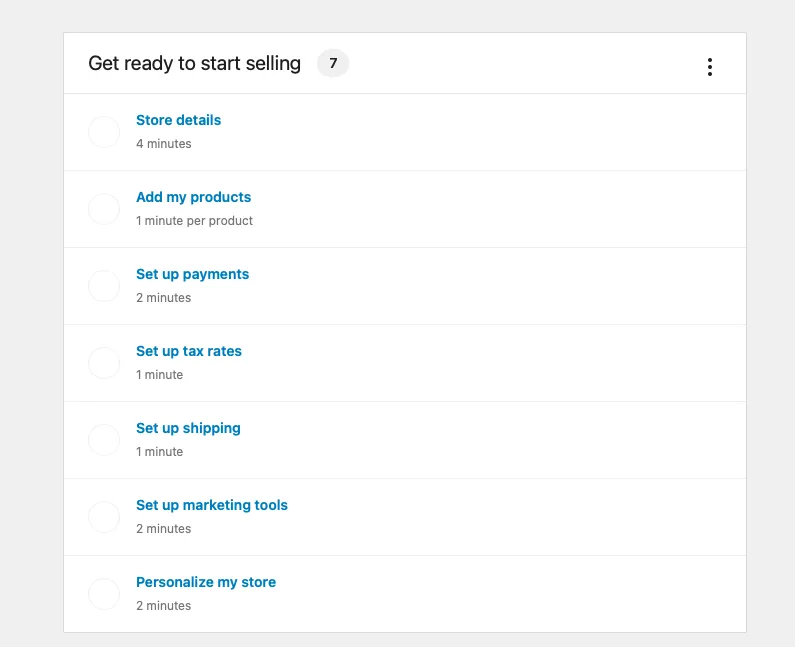
สุดท้าย คุณต้องคลิกที่ปุ่ม บันทึกการเปลี่ยนแปลง ที่ด้านล่างของหน้าเพื่อบันทึกการเปลี่ยนแปลงของคุณ
นั่นคือทั้งหมดที่มีให้! โดยทำตามขั้นตอนง่าย ๆ เหล่านี้ คุณสามารถกำหนดการตั้งค่าร้านค้าใน WooCommerce ได้อย่างง่ายดาย
6. เพิ่มผลิตภัณฑ์การพิมพ์ครั้งแรกไปยังร้านค้าของคุณ
ขั้นแรก คุณจะต้องสร้างหมวดหมู่ผลิตภัณฑ์สำหรับรายการพิมพ์ตามความต้องการของคุณ ในการดำเนินการนี้ ให้ไปที่แดชบอร์ด WordPress และไปที่ ผลิตภัณฑ์ > หมวดหมู่ จากนั้น ตั้งชื่อให้กับหมวดหมู่ของคุณ (เช่น เสื้อผ้า) และคำอธิบาย แล้วคลิก เพิ่มหมวดหมู่ใหม่
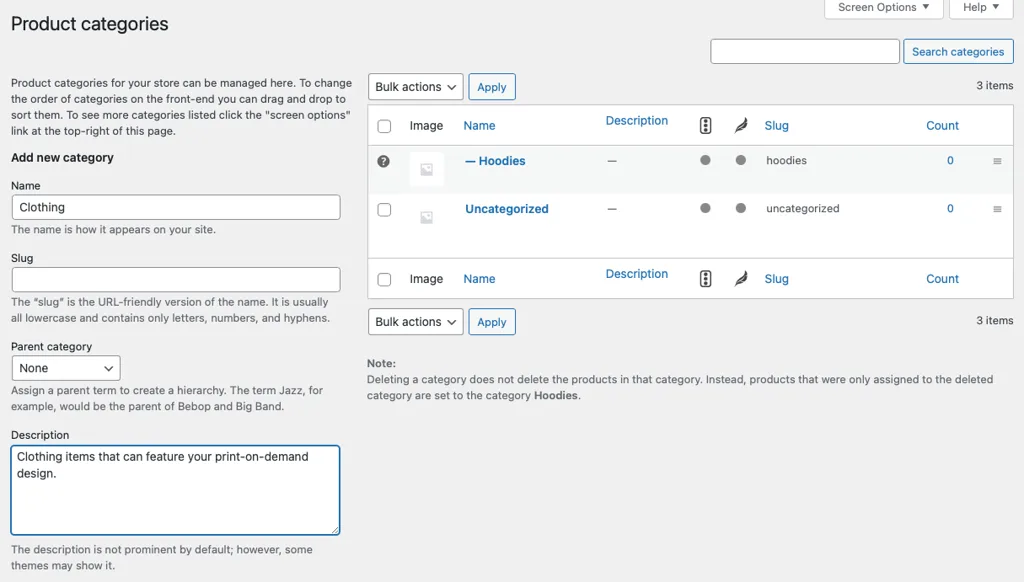
ถัดไป คุณจะต้องเพิ่มรายการที่คุณต้องการไปยังหมวดหมู่ที่คุณเพิ่งสร้างขึ้น ในการดำเนินการนี้ ไปที่ ผลิตภัณฑ์ > เพิ่มใหม่ จากนั้น ป้อนชื่อและคำอธิบายสำหรับรายการที่พิมพ์ตามต้องการ แล้วเลือกหมวดหมู่ที่คุณสร้างจากเมนูแบบเลื่อนลง คุณสามารถอัปโหลดรูปภาพของรายการได้หากต้องการ
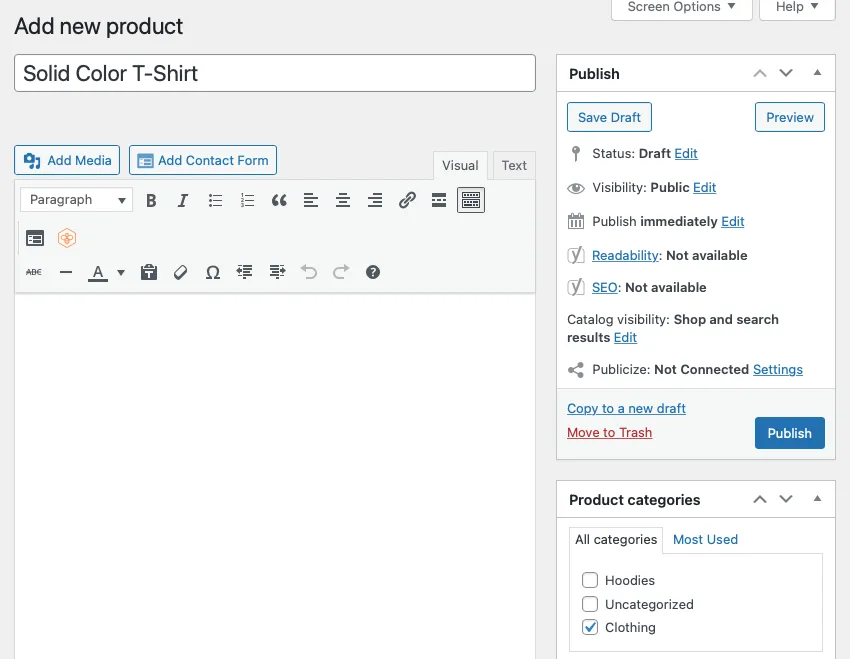
เมื่อคุณได้เพิ่มข้อมูลที่จำเป็นทั้งหมดสำหรับผลิตภัณฑ์ที่พิมพ์ตามต้องการแล้ว ให้เลื่อนลงไปที่ส่วน ข้อมูลผลิตภัณฑ์ แล้วเลือก ผลิตภัณฑ์แบบธรรมดา จากเมนูแบบเลื่อนลง จากนั้น ป้อนราคาสำหรับสินค้าของคุณในช่อง ราคาปกติ
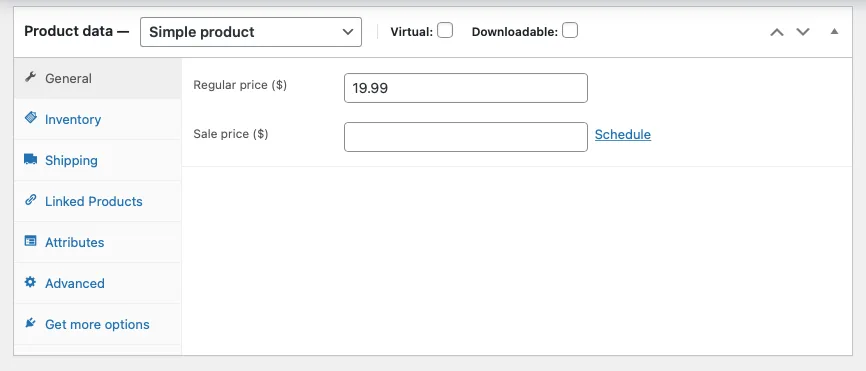
สุดท้าย ให้เลื่อนลงไปที่ส่วน สินค้าคงคลัง และป้อนค่าสำหรับฟิลด์ ปริมาณสต็อค ซึ่งจะเป็นตัวกำหนดว่าสินค้าของคุณมีให้ซื้อกี่ชิ้น
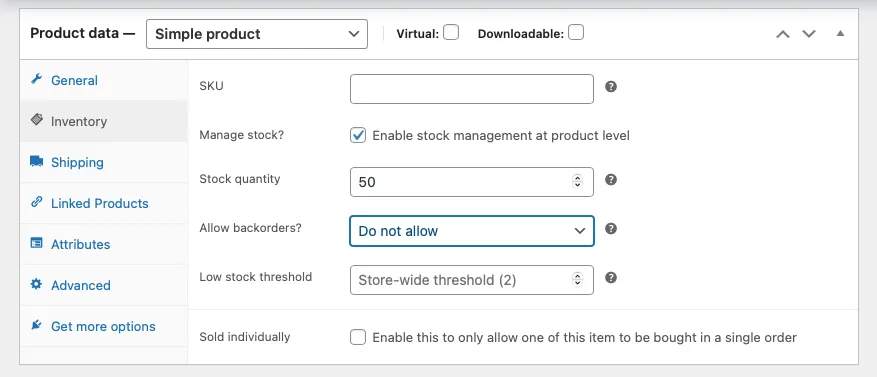
เมื่อคุณป้อนข้อมูลที่จำเป็นทั้งหมดสำหรับผลิตภัณฑ์สิ่งพิมพ์ของคุณแล้ว ให้คลิกปุ่ม เผยแพร่ เพื่อให้ใช้งานได้ในร้านค้าของคุณ
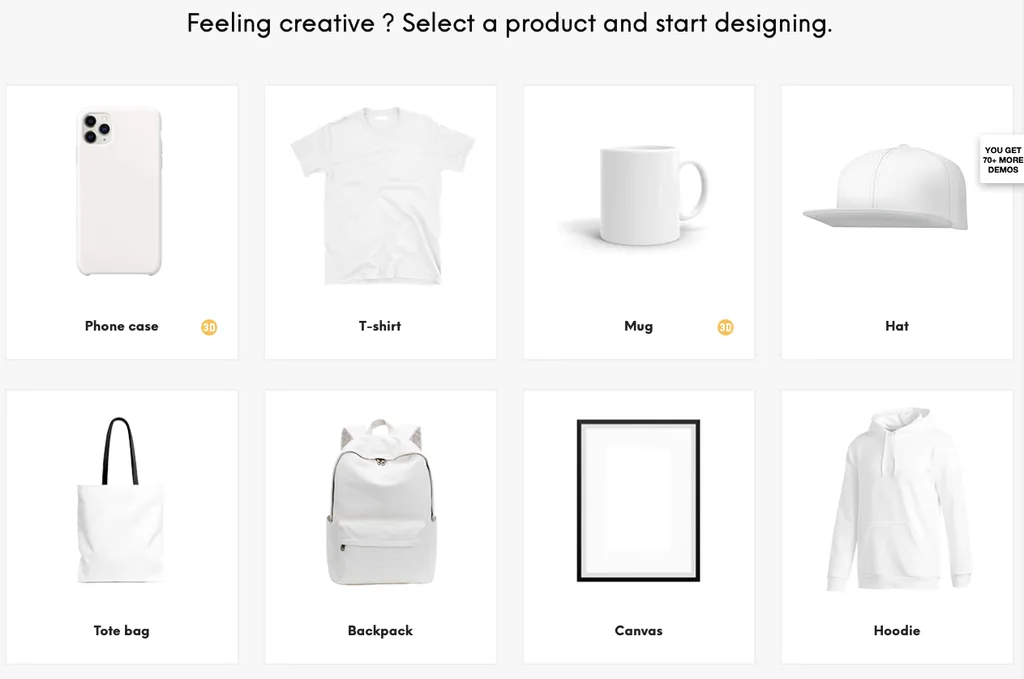
และนั่นแหล่ะ! คุณได้เพิ่มผลิตภัณฑ์สิ่งพิมพ์ชิ้นแรกของคุณไปยังร้านค้า WooCommerce เรียบร้อยแล้ว
ใช้ธีม KALLYAS WordPress เพื่อสร้างร้านพิมพ์ตอนนี้
คุณมีมัน! โรงพิมพ์ของคุณเอง สร้างขึ้นด้วยความช่วยเหลือของธีม KALLYAS WordPress ธีมที่ใช้งานได้หลากหลายและทรงพลังนี้ทำให้การสร้างร้านค้าออนไลน์หรือร้านพิมพ์เป็นเรื่องง่ายและสนุก ด้วยคุณสมบัติและตัวเลือกมากมาย คุณสามารถสร้างเว็บไซต์ที่มีเอกลักษณ์และสะดุดตาที่จะดึงดูดลูกค้าจากทั่วทุกมุมโลก
พร้อมที่จะเริ่มพิมพ์หรือยัง เริ่มต้นวันนี้ด้วยธีม KALLYAS WordPress!
